win10首次安装网络设置在哪里 安装win10第一次设置网络详细步骤
更新时间:2024-03-31 13:44:00作者:runxin
在电脑新安装完win10系统之后,很多设置都是默认的,因此需要用户进行重新调整来满足自身的便利需求,可是有些用户刚接触win10电脑的情况下,可能还不清楚第一次设置网络宽带连接的方式,对此win10首次安装网络设置在哪里呢?以下就是小编带来的安装win10第一次设置网络详细步骤。
具体方法如下:
1、我们打开电脑,打开设置,选择【网络和Internet】。
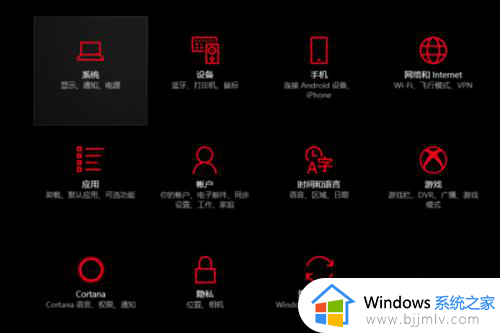
2、选择左侧菜单栏的【拨号】。
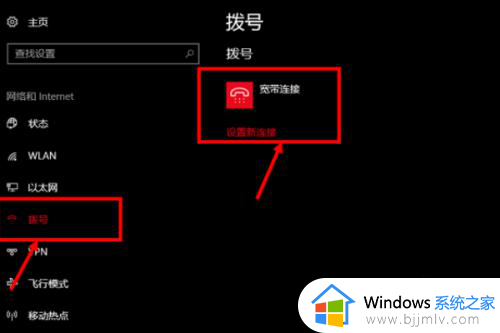
3、再选择右侧的宽带连接。
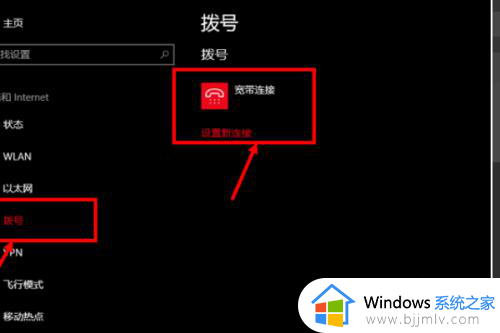
4、然后选择【设置新链接】载选择【连接到Internet】点击下一步。
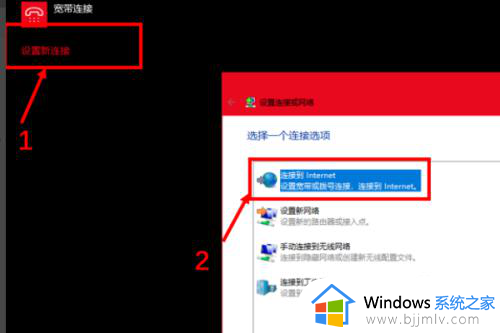
5、然后选择【设置新链接】。
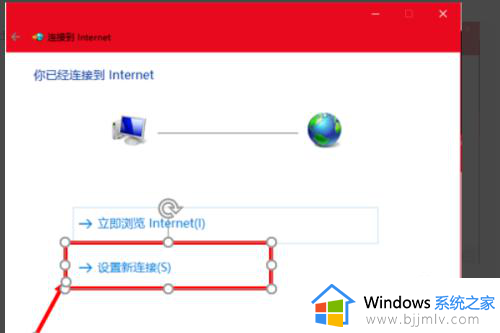
综上所述就是小编给大家介绍的安装win10第一次设置网络详细步骤了,还有不懂得用户就可以根据小编的方法来操作吧,希望本文能够对大家有所帮助。
win10首次安装网络设置在哪里 安装win10第一次设置网络详细步骤相关教程
- win10高级网络设置在哪里 win10怎么设置高级网络设置
- win10怎么安装ipx网络协议 win10安装ipx协议放在哪里
- win10网络优化设置步骤 win10网络优化怎么设置
- win10虚拟网卡安装详细教程 win10电脑虚拟网卡怎么安装
- win10系统网络端口设置在哪里 win10电脑网络端口怎么查看
- win10设置默认安装路径在哪 怎么设置win10默认安装位置
- window11跳过网络连接的步骤 win11安装怎么跳过网络连接
- win10如何将网络设置为专用 win10怎么设置网络为专用网络
- win10专用网络怎么设置 win10电脑网络如何设置成专用网络
- win10字体安装位置在哪里 win10字体安装在哪个位置
- win10如何看是否激活成功?怎么看win10是否激活状态
- win10怎么调语言设置 win10语言设置教程
- win10如何开启数据执行保护模式 win10怎么打开数据执行保护功能
- windows10怎么改文件属性 win10如何修改文件属性
- win10网络适配器驱动未检测到怎么办 win10未检测网络适配器的驱动程序处理方法
- win10的快速启动关闭设置方法 win10系统的快速启动怎么关闭
win10系统教程推荐
- 1 windows10怎么改名字 如何更改Windows10用户名
- 2 win10如何扩大c盘容量 win10怎么扩大c盘空间
- 3 windows10怎么改壁纸 更改win10桌面背景的步骤
- 4 win10显示扬声器未接入设备怎么办 win10电脑显示扬声器未接入处理方法
- 5 win10新建文件夹不见了怎么办 win10系统新建文件夹没有处理方法
- 6 windows10怎么不让电脑锁屏 win10系统如何彻底关掉自动锁屏
- 7 win10无线投屏搜索不到电视怎么办 win10无线投屏搜索不到电视如何处理
- 8 win10怎么备份磁盘的所有东西?win10如何备份磁盘文件数据
- 9 win10怎么把麦克风声音调大 win10如何把麦克风音量调大
- 10 win10看硬盘信息怎么查询 win10在哪里看硬盘信息
win10系统推荐